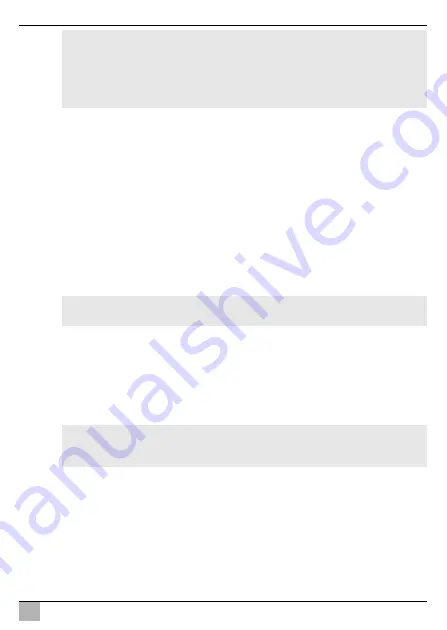
PerfectView M9LQ
Montaje del monitor LCD
ES
69
A
Tenga en cuenta las siguientes indicaciones durante la instalación del cable de conexión:
Al colocar los cables, mantenga una distancia suficiente con las piezas del vehículo
calientes y móviles (luces, calefacción, ventiladores etc.), para evitar daños en el
cable.
Al tender los cables (fig.
3
, página 4) asegúrese de que:
– no se doblen ni se retuerzan,
– no rocen con bordes,
– no se tiendan sin protección a través de guías con aristas afiladas.
Conexión del monitor como sistema de vídeo para marcha atrás (fig.
d
, página 8)
➤
Tienda el cable del monitor en el tablero de instrumentos.
➤
Inserte la clavija (
2
) del cable del monitor en la hembrilla (
3
) del cable de conexión (
4
)
y enrósquelas.
A
➤
Conecte los cables rojo y negro del cable de conexión a una fuente de tensión
apropiada:
– Conecte el cable rojo (
9
) al borne 15 (encendido).
– Conecte el cable negro (
11
) al borne 31 (masa).
➤
Si desea que el monitor se active al engranar la marcha atrás, conecte el cable
marrón (
10
) a la línea positiva de la luz de marcha atrás.
I
¡AVISO!
La colocación y las conexiones de cables que no hayan sido realizadas por
personal especializado, generalmente tienen como consecuencia el mal
funcionamiento o daños en los componentes.
La instalación y conexión correctas de los cables son requisitos fundamentales
para un funcionamiento duradero y correcto de los accesorios instalados.
¡AVISO! Peligro de ocasionar daños materiales
Respete la polaridad adecuada de la fuente de tensión al realizar la conexión.
NOTA
Si hay tensión en el cable marrón (
10
), se activa la cámara para marcha atrás.
Esta cámara tiene prioridad.
Содержание PerfectView M9LQ
Страница 3: ...PerfectView M9LQ 3 1 4 8 11 12 13 14 9 10 5 6 7 2 3 1...
Страница 4: ...PerfectView M9LQ 4 2 3 4 5 6 7...
Страница 5: ...PerfectView M9LQ 5 8 6 4 5 3 1 2 9...
Страница 6: ...PerfectView M9LQ 6 6 7 8 9 10 5 4 3 2 1 11 12 0...
Страница 7: ...PerfectView M9LQ 7 M9LQ CAM60 CAM80 CAM80 AMP100 a b A B c...
Страница 8: ...PerfectView M9LQ 8 4 3 2 5 6 7 8 9 10 11 12 13 14 15 16 17 18 19 1 d...
Страница 190: ...PerfectView M9LQ RU 190 www dometic com 1 191 2 191 3 194 4 194 5 195 6 195 7 198 8 204 9 206 10 206 11 206 12 207...
Страница 191: ...PerfectView M9LQ RU 191 1 A I 1 5 3 5 1 3 2...
Страница 192: ...PerfectView M9LQ RU 192 A 30 15 31 1 12 3 31...
Страница 193: ...PerfectView M9LQ RU 193 1 1 3 1 2 3 1 3 3 3 4 4 4 5 4 8 5...
Страница 194: ...PerfectView M9LQ RU 194 A 3 www dometic com 4 9 5 1 1 2 4 3 1 4 1 5 1 6 1 1 9102200199...
Страница 196: ...PerfectView M9LQ RU 196 6 2 0 6 1 2 3 P 4 1 2 3 5 1 2 3 6 1 2 Camera name 7 M 1 2 8 S 1 2 9 10 11 12...
Страница 197: ...PerfectView M9LQ RU 197 6 3 Camera setup Camera name OSD setup OSD System setup Trigger setup Trigger Priority Reset all...
Страница 198: ...PerfectView M9LQ RU 198 7 7 1 1 3 4 5 6 7 8 9 1 2 10 11 12 13 14...
Страница 199: ...PerfectView M9LQ RU 199 7 2 6 7 4 8 5 2 4 17 2 4 b 7...
Страница 200: ...PerfectView M9LQ RU 200 17 I c A 7 c B 7 2 4 x 20 b 7...
Страница 202: ...PerfectView M9LQ RU 202 A 3 4 d 8 2 3 4 A 9 15 11 31 10 I 10...
Страница 205: ...PerfectView M9LQ RU 205 8 4 0 6 7 197 S 8 4 5 S 8 4 5 8 5 0 6 6 I 8 6 0 6 System setup Autoscan 4 5 7 1 2 3 4 205...
Страница 206: ...PerfectView M9LQ RU 206 1 60 System setup Scan delay 4 5 System setup Autoscan 4 5 9 A 10 11 M...
















































